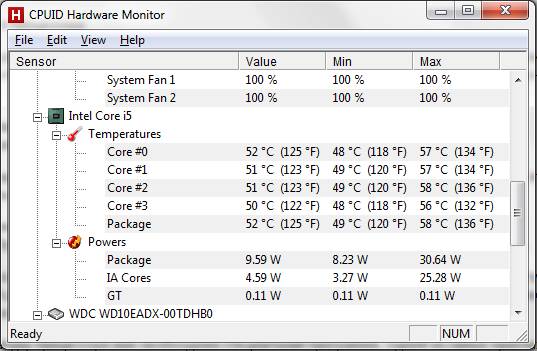
Температура процесора – важный фактор, значительное повышение температуры процессора приводит к снижению его производительности и даже может стать причиной поломки. Поэтому важно следить, чтобы процессор не перегревался и работал в штатных температурных условиях. В данном материале мы рассмотрим температуры, которые можно считать нормальными для современных процессоров, а также расскажем о том, как можно снизить температуру процессора улучшив систему охлаждение компьютера.
Итак, какая нормальная температура процессора? Нормальная температура процессора для разных процессоров может отличаться, это зависит от его характеристик. Однако, максимальные значения, которые еще можно назвать нормальной температурой процессора такие:
- в режиме простоя до 45 градусов Цельсия;
- под нагрузкой до 65 градусов Цельсия;
Если температура вашего процессора превышает эти показатели, то, скорее всего у вас проблемы с охлаждением. В этом случае необходимо срочно принять меры для того чтобы избежать негативных последствий.
70 градусов и выше – это уже критическая температура для процессора. При такой температуре может наблюдаться понижение производительности. При дальнейшем повышении температуры произойдет перезагрузка компьютера.
Для того чтобы не доводить процессор до таких нештатных ситуаций необходимо регулярно проверять его температуру. Это не обязательно делать каждый день. Одна проверка в месяц – более чем достаточно. Регулярные проверки позволят контролировать состояние процессора и вовремя отреагировать на проблему.
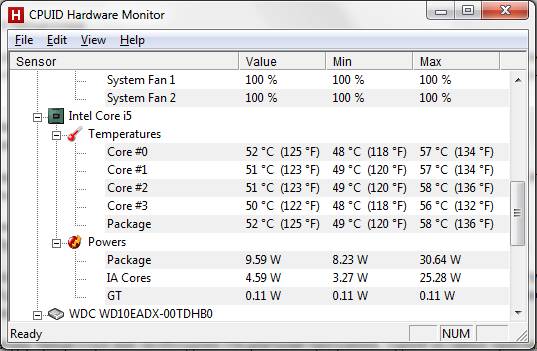
Для того чтобы проверить температуру процессора вам необходима специальная программа. Одной из самых простых и удобных программ такого рода является программа HWmonitor. С ее помощью можно узнать температуру всех основных компонентов компьютера, среди которых: процессор, жесткие диски, видеокарта и чипсет. Кроме этого, с помощью данной программы можно узнать напряжения и скорости вращения кулеров.
На скриншоте выше видно температуры процессора в программе HWmonitor. Температуры, помеченные как «Core», это температуры для отдельных ядер процессора. Температура «Package» это температура корпуса процессора.
Для каждого термодатчика программа показывает три температуры: текущую (колонка Value), минимальную за время работы программы (колонка Min) и максимальную за время работы программы(колонка Max).
Температура процессора может выходить за нормальный уровень по многим причинами. Рассмотрим самые популярные из них:

Пыль на радиаторе процессора. Самая распространенная причина повышения температуры процессора. Со временем на радиаторе собирается огромное количество пыли, которая ухудшает теплообмен. Поэтому если не проводить чистку компьютера хотя бы раз в полгода, то добиться нормальной температуры процессора не получится.
Плохое охлаждение системного блока. Иногда перегрев процессора это только часть большой проблемы. Если системный блок плохо охлаждается, то нормальной температуры процессора и других компонентов компьютера не достичь. Чаще всего причиной перегрева системного блока стает пыль. Но, иногда встречаются и более экзотические причины. Например, установка системного блока прямо под батарею центрального отопления.
Проблемы с монтажом процессора. Довольно редкая проблема. Чаще всего встречается после самостоятельной замены процессора.
Нормальная рабочая температура процессоров разных производителей

Нормальная рабочая температура для любого процессора (неважно от какого производителя) составляет до 50 ºC в режиме низкой нагрузки и до 70 в режиме высокой. Однако данные значения сильно усреднены. Например, один процессор может нормально функционировать при температуре выше 70 ºC, а другой уже при 60 будет давать значительные сбои.
В большинстве случаев диапазон рабочих температур зависит от производителя процессора. AMD выпускают более дешёвые и «горячие» процессоры, что негативно сказывается на их сроке службы. Intel делает акцент на качество, но при этом цена на продукцию становится более высокой, к тому же, иногда может страдать и производительность.

Самые дешёвые процессоры «Синих» не производят много тепла, но и не способны обрадовать большими возможностями для разгона и/или высокой производительностью. Если смотреть на самые бюджетные варианты (серии Pentium, Celeron, некоторые модели Atom), то их рабочий диапазон имеет следующие значения:
- Режим минимальной нагрузки. Рабочая температура в этом случае должна колебаться в диапазоне 30-45 ºC;
- Режим средней нагрузки. Данный режим подразумевает работу сразу в нескольких не тяжёлых программах (текстовый редактор, браузер) или в каком-нибудь графическом редакторе. Диапазон допустимых температур колеблется в районе от 45 до 60 ºC;
- Режим максимальной нагрузки. Температура не должна переваливать за 80 ºC. В противном случае система может дать сбой спустя некоторое время работы в таком режиме.

Средний сегмент процессоров Intel (Core i3, некоторые модели Core i5 и Atom) имеет схожие показатели с бюджетным сегментом, с той разницей, что данные модели намного производительны. Вот так выглядит их диапазон рабочих температур:
- Температура при минимальной загрузке варьируется от 35 до 40 ºC;
- При средней нагрузке от 40 до 60 ºC;
- При максимальной нагрузке способна дойти до 90 ºC, но переваливает его очень редко. Для нормальной работы она не должна быть выше 80.

Более дорогие и мощные процессоры Intel (некоторые модификации Core i5, Core i7, Xeon) выделяют значительно меньше тепла, чем «Красные» конкуренты, но при этом тоже нуждаются в качественной системе охлаждения. Диапазон рабочих температур этих процессоров в режиме минимальной и средней нагрузки примерно равен аналогам из среднего ценового сегмента. Однако при максимальной нагрузке она вполне может перевалить за 100 ºC, но для нормальной работы процессора температура не должна превышать 80.

У этого производителя процессоры более «горячие», но для нормальной работы любого из них их температура не должна превышать 90 ºC. Ниже представлены рабочие температуры у бюджетных процессоров AMD (модели линеек A4 и Athlon X4):
- Низкие нагрузки. 40-50 ºC;
- Средние нагрузки. 50-60 ºC;
- Высокие нагрузки. Не должна превышать 80 ºC (желательное значение — не более 70).

Температуры процессоров линейки FX (средней и высокой ценовой категории) имеют следующие показатели:
- Низкие и средние нагрузки аналогичны бюджетным процессорам этого производителя;
- При высоких нагрузках температура может переваливать за 100 ºC, поэтому данные процессоры нуждаются в качественном охлаждении.

Стоит помнить, что независимо от того, какой у вас производитель и какая модель ЦП, температура даже при максимальных нагрузках не должна переваливать за 80 ºC (а лучше за 70). Если у вас ноутбук, то максимальная температура процессора не должна переваливать за 70 ºC!
Отблагодарите автора, поделитесь статьей в социальных сетях.
Мы ремонтируем принтеры
Ремонт компьютеров, ноутбуков, струйных принтеров с выездом к заказчику. Киев и пригороды.
 (099)199-11-52
(099)199-11-52
(063)88-44-248
Измеряй микрометром. Отмечай мелом. Отрубай топором.

Давайте разберемся, какая температура является нормальной. Прежде всего, нужно понять, что бывают разные поколения процессоров. Инженерная мысль не всегда обращалась к экономичности и энергопотреблению. Если посмотреть на многие старые модели процессоров, то они обладают высоким тепловыделением, что в свою очередь отражается на общей температуре системного блока и окружения процессора.
Если Вы хотите узнать нормальную температуру вашего процессора, то в первую очередь следует выяснить его модель и поколение. Старые модели от Intel и AMD могли спокойно нагреваться до 70 градусов, что в принципе нехорошо. Особенно это касалось процессоров от AMD. Эти процессоры имели своеобразный «дефект» в конструкции и «радовали» своих владельцев периодическим перегревом. Часто даже хорошее охлаждение не спасало.
Не исключено, что у Вас в компьютере установлен именно такой экземпляр, советуем это проверить и посмотреть на маркировку (или в специальной программе, про которую расскажем ниже). В любом случае, если вашему компьютеру больше двух лет, лучше сделать замену термопасты и почистить кулер с системным блоком от пыли.
На сегодняшний день, производители уже продвинулись в создании современных энергосберегающих процессоров, которые выделяют не так много тепла. И Intel, и AMDстараются делать свои CPU достаточно холодными. Тем не менее, и у новинок, и у старых моделей существует оптимальная температура процессора и её предел.
Конечно, многое зависит от охлаждения. Оно может быть совершенно разным, например у обычного настольного компьютера и ноутбука. К тому же, как мы уже написали выше, все процессоры разные. Советуем серьёзно отнестись к нормальной температуре процессора, и узнать текущее значение как можно быстрее, если возникли какие-либо подозрения.
Поэтому давайте разделим все процессоры не только по поколению, но и по загруженности камня. То есть, если посмотреть на обычную работу компьютера, когда вы просто например печатаете, процессор может и не перегреваться, оставаясь холодным. А при повышении нагрузки, его охлаждение может оказаться недостаточным, что может привести к выключению компьютера или его зависанию. Какая нормальная температура процессора в простое и под нагрузкой? Условно, можно выделить два температурных предела:
• До 45 градусов в простое системы или при обычной работе, например, при печати или использовании интернет.
• Рабочая температура процессора до 60 градусов. То есть температура при нагрузке, например при игре, использовании специальных программ конвертации видео или архивирования. По хорошему, лучше чтобы температура не поднималась выше 50 градусов.
Отдельно стоит рассказать, что такое допустимая температура процессора. Это термин введен скорее производителями, и обозначает ту температуру, при которой не будет происходить нарушение структуры процессора. Для многих CPU допустимой температурой является и 90 градусов цельсия, но это не означает, что процессор способен работать при таких температурах. Более того, температурный порог прописан во всех современных версиях БИОС. Поэтому, если процессор перегреется и превысит свою нормальную температуру, то компьютер должен отключиться, предотвратив его повреждение.
Будем считать, что теперь Вы знаете, какая должна быть нормальная температура процессора. Конечно это не абсолютное правило, бывают и исключения, которые лучше повторно проверить, но на него можно ориентироваться. Перейдем к следующему разделу статьи и узнаем, в каких случаях нужно посмотреть и измерить температуру процессора.
В каких случаях нужен контроль температуры процессора
Итак, когда хорошо бы проверить температуру процессора? Вот список распространённых проблем и ситуаций, при которых нужно провести измерение температуры процессора и посмотреть, не превышает ли она допустимую:
1. Вы купили новый компьютер.
2. Куплено и установлено новое охлаждение для процессора.
3. Компьютер выключается.
4. Компьютер перезагружается.
5. Компьютер подтормаживает в программах и приложениях.
6. Из системного блока пахнет горелым.
7. Термопаста на процессоре долго не менялась.
8. Компьютер давно не чистился от пыли.
9. Вы решили разогнать процессор.
Как видите, причин проверки температуры достаточно много. Для некоторых этих пунктов, проверка температуры является всего лишь мерой безопасности. А в некоторых срочной необходимостью. Перейдем к последней части нашей статьи, где мы расскажем, как посмотреть и узнать температуру процессора.
Для контроля температур процессора рекомендуем программу Everest (она же Aida64)
Все вышесказанное так же можно отнести и к графическим процессорам.
Какая нормальная температура для процессора?
Разные производители процессоров устанавливают свою температуру, но если говорить обобщнно, то температура должна быть в пределах 7-25C, в пределах 45-60C считается ещ нормальной, ну максимум 65C. Критические температуры — это когда процессор греется от 65C до 78C (для разных процессоров своя), а при температуре 90C и выше может сгореть плата, но опять же некоторые производители процессоров, такие как например Core Duo считают 100C максимальной температурой, но пока ещ не критической!
Вопрос очень общий. Процессоров много разных. И допустимые для них температуры могут значительно отличаться. Так что можно обобщенно сказать о минимально допустимой температуре. Это будет градусов 30-35. А максимально допустимую температуру нужно выяснять для каждого процессора индивидуально.
До 75 градусов Цельсия.
Выше уже возможен выход процессора из строя. Стандартная же температура для ноутбука около 50 градусов, может чуть больше, может чуть меньше. Причина перегрева обычно в забивании пылью вентиляционных отверстий.
Нормальная температура, для компьютера считается обычно, до шестидесяти градусов, а выше уже опасно. Обычно увеличивается температура, если увеличить скорость работы процессора, тогда вам стоит немного ее уменьшить.
На самом деле,температура ядер в районе сотни, но нам предлагают ориентироваться на показания датчиков, которые, что-то курят, нюхают и квасят с утра, иначе никак не обьяснишь отчего в простое температура камня ниже комнатной (ядра вообще подмерзают), а конденсата нет.
Датчики, конечно же не бесполезны, например можно следить, чтобы минимальная температура (или чего там они меряют) и максимальная не разбегались на более чем 25 градусов.
Желательно не перегревать процессор до температуры выше 60 градусов. То есть 60 градусов по Цельсию — это такой дэдлайн. Обычно компьютеры работают с температурой от 30 до 60 градусов, и это считается нормой. Допустим разогрев до 80 градусов, но при 90 градусах может сгореть плата.
температура 60 градусов amd phenom tm p960 quad core processor 1.8 ghz это нормально
У каждого процессора температура индивидуальная и нельзя говорить о ее точном значении в круговую.
И у каждого процессора существует порог самой низкой и самой высокой температуры нагрева.
У меня средняя нормальная температура это 42,бывает и выше,все зависит от времени пользования компьютером.
По сути выше 60 градусов она подниматься не должна,и если программой проверить и она покажет,что температура высокая ,нужно отключить компьютер,чтобы процессор остыл и проверить в чем может быть причина нагрева.
Критической в процессоре считается температура,которая перевалила за 70 градусов,это чревато последствиями.

На сегодняшний день оптимальная температура для процессоров 30-60 градусов. Если у вас выключается компьютер в связи перегрева процессора посмотрите настройки BIOS возможно у вас стоит выключение на 60 градусов, переставьте на 85 градусов. Еще как вариант почистить от пыли радиатор, может дело в этом. В зависимости от расположение системного блока и влажной уборки, минимально раз в пол года чистить от пыли будет хорошо.
У меня какая-то другая проблема с вентилятором: сначала мне дал брат свой ноут на ремонт и диагностику,так как тот стал сильно тормозить,но я сильно разбираться не стал и переустановил сразу винду,потом заметил,что он стал отключаться,сначала часа через три,и второй раз уже через час, отчего я стал выяснять причину перегрева и увидел,что вентилятор не работает более чем на 30%,что мне показалось не нормальным и я установил Спидфан с индивидуальными настройками, после чего уже заметил,что и прога работает и винтелятор стал послушней. Короче, мне эта программа помогла.
Нормальной температурой для обычного процессора считается 35-45 градусов по Цельсию. Температура процессора напрямую зависит от кулера и радиатора, которые помогают ему не перегреваться. Бывает, что с годами радиатор забивается пылью, а значит процессор начинает перегреваться, что нежелательно для него.
Нормальная температура для работающего процессора составляет в приделах семидесяти пяти градусов по Цельсию. Если температура процессора повышается больше чем семьдесят пять градусов Цельсия, то это чревато выходом из строя самого процессора и возможно и материнской платы. Что бы процессор не перегревался, рекомендуют примерно раз в год менять термопасту между процессором и радиатором, а также примерно раз в месяц или два прочищать сам вентилятор и радиатор установленный на процессоре.
Из того, что мне рассказывали мастера по ремонту компьютерной техники, помню, что про температуру процессора они говорили, что оптимальная величина — 60 градусов. Возможно, при температуре более высокой процессор не сгорит, но работать будет значительно медленнее.
Какая должна быть температура процессора? Способы ее понижения.
Автор: Юрий · Опубликовано 08.11.2014 · Обновлено 16.12.2017
 Многих пользователей ПК мучает вопрос – какая должна быть температура процессора? Иногда она достигает больших значений и люди мучаются, а не сгорит ли все нафиг? Доброго времени суток, уважаемые посетители Bloger-Man.Ru! Очень рад что Вы ко мне заглянули. В этой статье попробуем разобраться какие температуры для процессора нормальны и какими способами ее можно измерить.
Многих пользователей ПК мучает вопрос – какая должна быть температура процессора? Иногда она достигает больших значений и люди мучаются, а не сгорит ли все нафиг? Доброго времени суток, уважаемые посетители Bloger-Man.Ru! Очень рад что Вы ко мне заглянули. В этой статье попробуем разобраться какие температуры для процессора нормальны и какими способами ее можно измерить.
Ц ентральный процессор (ЦП) – это мозг ПК и отвечает за обработку большого количества информации. И чем больше информации он обрабатывает – тем больше нагревается и соответственно растет его температура. Хочу сказать, что в интернете очень распространено мнение что покупая процессор в компьютер лучше отказаться от варианта BOX со штатным кулером в комплекте, а покупать отдельно и не жалеть на это деньги. Я к сожалению, в свое время поскупился на подобный вариант и на моем процессоре можно спокойно жарить яичницу. Вы же будьте более благоразумны и не повторяйте моих ошибок.
В отдельных источниках говорится, что для разных производителей нормальная температура процессора может отличатся:
- Intel — при нагрузке процессора его температура лежит в диапазоне от 60 до 70 градусов Цельсия. Если процессор не загружен то его температура должна быть около 35 градусов Цельсия
- AMD — при нагрузке процессоры этого производителя в диапазоне от 60 до 80 градусов Цельсия. При простое его температура должна быть в районе 45 градусов Цельсия
 Разработчики материнских плат предусмотрели различные варианты эксплуатации ПК и напихали специальные датчики для контроля различных параметров и в том числе нашей любимой температуры процессора. Скорее всего Вы если и заходили в BIOS, то вряд ли замечали, что можно регулировать питание процессора самому и настроить отключение при его перегреве. На некоторых моделях процессоров предусмотрена автоматическая защита от перегрева, но все же лучше до этого не доводить и проводить регулярную чистку системного блока или ноутбуков от пыли.
Разработчики материнских плат предусмотрели различные варианты эксплуатации ПК и напихали специальные датчики для контроля различных параметров и в том числе нашей любимой температуры процессора. Скорее всего Вы если и заходили в BIOS, то вряд ли замечали, что можно регулировать питание процессора самому и настроить отключение при его перегреве. На некоторых моделях процессоров предусмотрена автоматическая защита от перегрева, но все же лучше до этого не доводить и проводить регулярную чистку системного блока или ноутбуков от пыли.
Вообще существует три основных типа систем охлаждения:
- Пассивная
- Активная
- Жидкостная
Пассивная система охлаждения — это обычный радиатор сверху процессора. Как вы понимаете эффект от такой системы не большой. Поэтом сразу переходим ко второй.
Активная система охлаждения — это всем известный кулер (радиатор + вентилятор). Такой тип наиболее распространённый вариант охлаждения процессора. Даже у бюджетных компьютеров как правило процессор охлаждается кулером.
Жидкостная система охлаждения – самая дорогая и самая эффективная. Она представляет собой специальную помпу, которая  прогоняет жидкость по трубкам, подведенных к процессору. Жидкость циркулирует и забирает тепло у процессора. Сами понимаете, что для циркуляции жидкости необходимо дополнительное питание. Обычно этот тип охлаждения используется в дорогих (геймерских) компьютерах.
прогоняет жидкость по трубкам, подведенных к процессору. Жидкость циркулирует и забирает тепло у процессора. Сами понимаете, что для циркуляции жидкости необходимо дополнительное питание. Обычно этот тип охлаждения используется в дорогих (геймерских) компьютерах.
На ум приходят два способа:
- Зайти в BIOS и посмотреть с специальном разделе
- С помощью специализированных утилит
Первый вариант. Заходим в БИОС с помощью нажатия при загрузке F2 или Del (у разных производителей клавиши разные). И находим вкладку System Health. Там будут показания различных датчиков и в том числе температуры процессора.
Второй вариант. Устанавливаем программку AIDA64 или CPU-Z или HWMonitor. И подобных вариантов много. Все эти утилиты показывают подробную информацию о компьютере и также информацию с датчиков. И само собой температуру процессора.
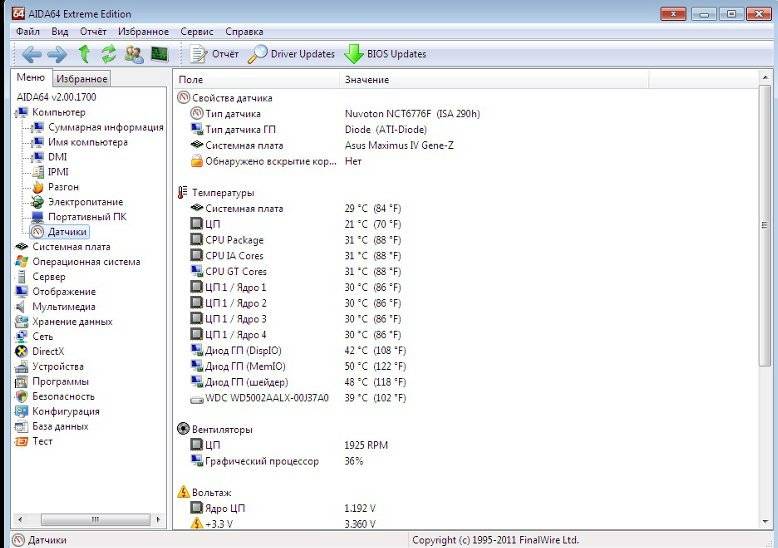




Лично я периодически просто напросто беру свой домашний пылесос, ставлю его на маленькую мощность и убираю всю эту пыль. Обычно даже не разбираю кулер. Однако для более качественной чистки стоит разобрать кулер, ну или хотя бы отсоединить его от процессора.
В подавляющем большинстве случаев эта нехитрая процедура помогает снизить рабочую температуру процессора и избежать проблем с его перегреванием.
В общем посмотрели температуру – убедились, что она лежит в допустимом диапазоне и успокоились. В противном случае открываете крышку системного блока, отсоединяете кулер, ставите на процессор сковородку, кидаете два яйца, соль по вкусу и жарите яичницу. Не пропадать же теплу :maniac: . Ну а если Вам тепла мало то можете себе соорудить буржуйку и греться от нее.
Есть множество причин перегрева, но главными являются:
-
Загрязнение. Пыль, ворсинки и другие мелкие предметы со временем забивают вентиляционные отверстия. Горячему воздуху просто некуда выходить, и он остается внутри. Кстати, эта проблема часто бывает у любителей класть ноутбук на колени или кровать.
Высыхание или отсутствие термопасты. Она заполняет микроскопические щели между процессором и радиатором. Если же пасты нет (либо она высохла), то нарушается теплообмен, и процессор просто не успевает охладиться.
Использование приложений. Если вы играете в новые игры либо запускаете графические редакторы на старом аппарате, то готовьтесь к тому, что через 40 минут на ноутбуке можно будет жарить яичницу. И не говорите что я не предупреждал!

Есть и более простая (к тому же, бесплатная) программа Speecy. Чтобы узнать температуру процессора, перейдите во вкладку «Центральный процессор» и найдите параметр «Средняя температура». Информация о видеокарте указана во вкладке «Графические устройства». Если вы обнаружили, что температура выше критической, то приступайте к следующим действиям:
1. Чистка .
Внимание! Если вы не уверены в своих силах, то лучше доверьте это дело профессионалам.
Для чистки вам необходимо разобрать ноутбук и добраться до материнской платы. Сложность в том, что ноутбуки от разных производителей по-разному разбираются. Например, в одних ноутбуках, чтобы добраться до системы охлаждения, надо снять только заднюю крышку, а в других — полностью разобрать аппарат.
Когда шурупы откручены, а материнская плата снята, то пора приступать к чистке. Для начала, почистите кулер и его лопасти от пыли с помощью простой кисточки. Затем протрите вентиляционное отверстие, которое располагается на нижней крышке. Решетку радиатора (которая находится на левой стороне ноутбука) необходимо продуть. Для этого подойдет простой фен с узкой насадкой (используйте холодный воздух) либо специальный компрессор, который выдувает воздух под большим давлением. Если вы не собираетесь менять термопасту, то можете собирать ноутбук.
2. Замена термопасты .
Сначала необходимо полностью удалить остатки старой пасты. Для этого можно использовать туалетную бумагу. Затем протрите смоченной в спирту тряпочкой обрабатываемые поверхности и насухо вытрите. Можно приступать к нанесению.
Внимание! Термопаста наносится очень тонким слоем, чтобы закрыть микроскопические щели между радиатором и процессором (видеокартой). Толстый слой пасты даст обратный эффект, и тепло будет дольше выходить.
- Нанести одну каплю, а затем прижать сверху радиатором. Паста сама растечется по поверхности (не забудьте удалить излишки по краям процессора).
Размазать пасту пальцем, пластиковой карточкой либо другим плоским предметом. После нанесения пасты ноутбук можно собирать.
Охлаждающая подставка. Эффективность ее использования есть, но она небольшая. Температура снижается всего на 3-7 градусов, к тому же подставка занимает один порт USB.
Использование различных приложений. Некоторые программы (например, SpeedFan) могут увеличивать скорость вентиляторов. Температура немного снижается, но кулеры быстрее изнашиваются.
Кстати говоря, советую вам покупать товары на Aliexpress с кешбеком (читай со скидкой 8,5%). Так почти все на Али покупают и если вы еще покупаете напрямую (то есть без скидки) то исправляйтесь и экономьте свои честно заработанные денежки. Я это делаю через официального партнера Aliexpress (а заодно и asos, banggood, gearbest и ozon) — EPN.BZ.
Во избежание частых перегревов в будущем соблюдайте следующие правила:
-
Хотя бы раз в год проводите полную чистку и заменяйте термопасту.
Не кладите ноутбук на мягкие поверхности (мебель, ковер) и колени, чтобы не закрывать вентиляционные отверстия.
Если ноутбук стоит на столе, то подложите под него небольшую подставку для лучшей циркуляции воздуха.
Не оставляйте ноутбук на полу, так как вся пыль собирается именно в нижней части комнаты (20-25 см от пола).
Эти простые советы помогут вашему раскладному другу не сгореть раньше времени.
Надеюсь, что с тем какая должна быть температура процессора Вы разобрались с помощью этой статьи. Поэтому на сегодня разрешите откланяться. Удачи! Заходите еще.
Приветствую Вас! Я обычный человек из обычного города, обычной страны. На страницах своего блога я буду делится с вами тем что в первую очередь интересно мне — заработоке с помощью блога и социальных сетей, информацией о жизни блогосферы, о нашем сообществе «Блогеры круглого стола» и конечно же о всяких полезностях и моем родном городе Харькове.
Автор: Юрий · Published 01.11.2015 · Last modified 18.10.2016
Автор: Юрий · Published 23.02.2018
Автор: Юрий · Published 16.10.2012 · Last modified 10.05.2017
Юрий, мне очень понравилось и содержание и оформление статьи! :bye: :evrika:
Спасибо, Мария. Я старался чтобы не упасть в грязь лицом :-[
Здравствуйте! У меня ноутбук асус к55вд спроцессором Интел Кор I3 310m. Мне 16 дней назад сменил термопату может даже 20, термопаста Арктик МХ4. После замены термопасты в процессе работы в браузере ноутбук показывал 47-52, потом через неделю в простое 47-49 при загрузке страницы в интернете было 53 потом опять 50-47, в простое при сгорнутом браузере было 44-47. Ноутбуку уж 3 года. Н знаю что за термопасту мне положил но мастер говорил что мою. В комнате сейчас 26 градусов на улице тоже так а температура процессора скакает от 54-58 в браузере и 55 в простое после перезагрузки системы час ноутбук стоит и показывало 44-50. Запустил браузер Мозила и поперло до 55. Что это такое с моим ноутбуком?. Процессов 76 нагрузка процессора 33-28( сейчас) в простое нагрузка на процессор падает до 27 %. Вопрос может ли влиять комнатная температура на темературу процессора ноутбука?. Незнаю может мастер по чистке ноутбуков положил мне свою термопасту а мою расспечатал для вида что он роде моей пользовался, но у него в мастерской час ноутбук стоял включенным и было 42-45 процентов после запуска системы. Почему у меня неправильно показывает температуру процессора? и поему такие скачки?.Ответьте пожалуйста.
Изложенно все коротко и ясно-спасибо.Но меня мучает один вопрос и нигде не могу наити ответа.Авось вы поможете? При включении ноутбука сразу запускаеться охлаждение проца или после достижения какой то температуры?Если второе,то именно какой?
Здравствуйте. При достижении определенной температуры (а ее величина зависит от типа процессора, производителя и других параметров) кулер запускается. Это может быть и 30 градусов, а может и 60. Обычно при задействии ноутбука на полную (например при играх) он кулер запускается. А при работе с офисными приложениями — нет. Во всяком случае на моем HP 4540s именно так.
Чтобы не гадать о том, какая должна быть температура у процессора — есть сайт производителя. Лично я перед покупкой на eBay своего Core2Quad очень плотно изучал как рабочие характеристики, так и показатель максимальной величины тепловой мощности (так называемый TDP), о котором здесь в статье не сказано ни слова… и это странно, т.к. именно этот показатель должен стать во главу угла при выборе системы охлаждения. Чтобы было понятнее, приведу пример. Есть два процессора — Intel Celeron на 2.4 GHz и Core2Quad на 2.83 GHz. Какалось бы , практически идентичная тактовая частота, оба на 4 ядра… НО! У Celeron TDP равен 10W, а у Core2Quad — 95W. На деле это означает, что Celeron может спокойно работать на пассивной системе охлаждения, состоящей только из радиатора, тогда как Core2Quad попросту закипит на одном радиаторе — для него нужно подбирать высокопроизводительную активную систему охлаждения, способную отводить 95W тепла. Как показала практика и личный опыт — таких систем не так много.
Да и еще: для процессора различают 2 критических темпетатуры: Tjunction и Tcase.
Tjunction — это температура самого кристалла процессора. Берется она, естественно, пиковая, т.к. кристалл большой и греется он не равномерно. У большинства процессоров это действительно 100-105°С, т.к. если она будет выше, могут не выдержать уже и навесные элементы. Когда температура на ядрах приближается к Tjunction, процессор переходит в так называемый режим дросселирования тактов, чтобы сбить температуру. Естественно, производительность может упасть в несколько раз.
Tcase — это температура в центре теплораспределительной крышки процессора (там, где написана вся его маркировка). Она ВСЕГДА ниже, чем температура кристалла и в большинстве случаев она указана на уровне 71-72°С Связь Tjunction и Tcase такова, что когда процессор входит в троттлинг (100-105°С), на теплораспределительной крышке как раз будет будет 71-72°С.
И самое важное — все программы мониторинга — будь то Everest/AIDA, Speccy, SpeedFan и прочие, показывают температуру ядер, т.е. Tjunction. Измерить Tcase можно только извне (наприер, датчиком на подошве радиатора), т.к. под крышкой на процессоре датчиков нет.
Та же AIDA, к примеру, разделяет отдельно температуры ЦП и отдельно всех ядер. Так вот температура ЦП это и есть средняя температура кристалла. И многие люди, которые занимаются разгоном или серьезно относятся к жизненноважным показателям процессора, считают, что когда Tjunction переваливает за 72°С (пиковый Tcase), то, это говорит о том, что следует задуматься о смене системы охлажения, т.к. имеющаяся не справляется с нагрузкой.
Лично мой Core2Quad имеет мощность 95W и пиковые показатели Tjunction у меня были порядка 70-72°С градусов при длительной игре в последний Need For Speed. В спокойном состоянии температура ядер 37-43°С, кулер работает на 900 об/мин.
Как то попался мне вот такой умник в компьютерном салоне, минут сорок лечил меня подобной фигней) Все свелось к тому что бы я купил новый процессор) Мне было как то в лом покупать то что мне совершенно не нужно, я зашел в другой салон. Там мастер на моем компьюере почистил радиатор, сменил теплооднодную пасту. Времени у него ушло на это минут 5-10, получил честно заработанные две сотки, и оба мы были счастливы) Через год примерно, когда мой комп начал отключаться по причине перегрева процессора я отправился сразу ко второму мастеру, и опять мы оба были счастливы)
Лечить — это ихняя работа. Они за это деньги получают.
Нормальная температура процессора | Снижаем температуру процессора
Здравствуйте друзья, сегодня пойдет разговор о температуре комплектующих. Это руководство призвано показать, какая температура процессора является нормальной, и как снизить ее, если она превышает все нормы. В старых процессорах данный вопрос был особенно актуален, так как у них не было защиты от повышенных температур. В Современных же процессорах они либо отключаются, либо перезагружается компьютер, чтобы убрать нагрузку с ЦП.
Подробнее мы будем зациклены на процессорах ноутбуков, так как в последнее время они обретают все большую популярность, нежели настольные ПК, но это не значит, что советы из этой статьи не подойдут и для персонального компьютера.
Тут сказать сразу сложно, потому что зависит от модели ноутбука. В среднем, если вы всего лишь работаете в текстовом реакторе и посещаете интернет, то температура не должна превышать 40 или 60 градусов. Она и не будет повышена, если комплектующие исправны.
Если вы занимаетесь такой деятельность, как работа в мощных графических редакторах, типа 3ds Max, Cinema4D и прочие. Также к этому относятся и игры. Тогда температура будет составлять примерно 60 и 90 градусов. Некоторые типы ноутбуков имеют процессоры, работающие и под 100 градусов, что является для них оптимальным.
Даже если ваш процессор и не плохо работает при 80 градусов и выше, это не значит, что так будет всегда. Происходит сильный износ, которого нужно избегать, а для этого нужно как-то снизить температуру. Запомните, что температура выше 80 градусов не есть хорошо.
Узнать температуру ЦП можно разными способами, чаще всего используют сторонние программы. В качестве стандартных средств можно зайти в BIOS и посмотреть там, правда, когда вы туда зайдете, скорее всего температура процессора уже понизится.
В моем арсенале всегда есть несколько программ, которые выдают полные характеристики компьютера. Одной из таких программ – AIDA64.
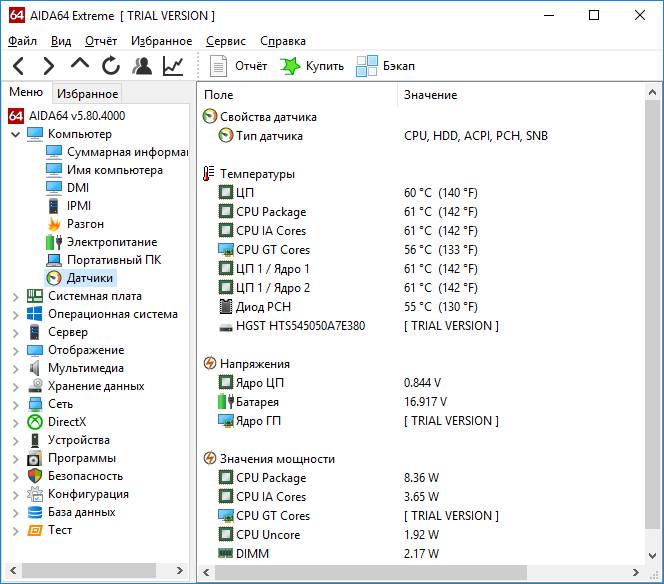
Скачать можно и не полную версию. Запускаем утилиту и открываем слева вкладку «Компьютер», а потом нажимаем на раздел «Датчики». Справа наблюдаем за изменением температуры ЦП. Как видим, я работаю в Word и сижу в интернете, температура процессора около 50-60 градусов, что для моей модели HP является нормальным.
Новичок не всегда заметит какие-то изменения в работе компьютера. Скорее всего он и не интересуется какая у него сейчас температура, может быть она зашла за 100 градусов. И когда уже ноутбук начинает сильно перегреваться и тормозить, тут уже люди задумываются. Что же, никто никого не винит, это практически единственный случай для новичков, который и помогает понять, что с устройством что-то не то.
Признаком перегрева, как я уже сказал, может быть сильное перегревание корпуса ноутбука, сильный шум от системы охлаждения (кулеров), выходящий из-за зазоров в ноутбуке воздух довольно теплый, если не горячий. Также обратите внимание на температуру помещения, если она высокая, то это даст еще больший эффект для перегрева.
Частый случай, когда люди ставят ноутбук на мягкую поверхность. Это могут быть подушка, или оделяло, то есть работа происходит на кровати. Мало кто заглядывает в инструкцию по эксплуатации, а ведь в ней чаще всего говорят, что ставить устройство нужно на ровную и сухую поверхность. Из-за того, что вы ставите ноутбук на мягкую поверхность, то отверстия в ноутбуке, предназначенные для циркуляции воздуха перекрываются, соответственно он начинает перегреваться.

Для охлаждения ноутбука существуют даже специальные подставки. Рекомендую такой обзавестись. Если нет возможности, то ставьте устройство на обычный стол.
Как правило, компьютер нужно чистить хотя бы раз или два в год, если не чаще. Разберите корпус ноутбука и посмотрите, сколько там пыли. Почистите систему охлаждения и другие компоненты. Не можете сделать все сами? Тогда обратитесь в сервис и за деньги вам все сделают.

Также, как и в предыдущем случае, нас призывают проникнуть внутрь корпуса и посмотреть, что же можно сделать для понижения высоких температур. В данном пункте важным является замена термопасты, которую желательно производить хотя бы раз в год. Термопаста находится между процессоров и радиатором. Важность ее в том, что она обладает хорошей тепло-проводимостью и передает тепло процессора радиатору. Радиатор в свою очередь выводит это тепло по воздуху из корпуса через различные отверстия. Вот и вся наука. Если термопаста долго не менялась, то теплообмен будет только ухудшаться, что приведет к перегреву процессора.

Если вы самостоятельно сможете заменить термопасту, то это очень хорошо. Я даже дам на прочтение пару статей о замене термопасты (они чуть выше). Если вы все же не можете этого сделать, то обязательно обратитесь в сервис и не откладывайте это дело, иначе будет только хуже.
Рекомендация #1 – Приобретение охлаждающей подставки
Чуть выше я упомянул подставку для охлаждения ноутбуков. Вещь эта довольно полезная и может очень сильно снизить температуру не только процессора, но и других комплектующих. Обычно она подключается по USB, поэтому нужно, чтобы имелся хотя бы один свободный вход.
Конечно, если ваша температура уже оптимальная, то намного вы ее не снизите, может быть на градусов 5-10. При высоких температурах понижение должно приблизиться к нормальному значению.

Рекомендация #2 – Использование программного обеспечения
Понизить температуру процессора можно не только физически, но и программно. Используя оба метода, можно добиться наилучшего результата.
Во-первых, рекомендую отключить все фоновые программы, которыми вы даже не пользуетесь. Почистить автозагрузку. Использовать только те утилиты, которые потребляют как можно меньше ресурсов компьютера. Для большинства тяжеловесных программ существует множество аналогов, которые и весят меньше, и не нагружают процессор и оперативную память.
Избежать перегрева можно с помощью программы Core Temp. О ней я уже писал статью, которую я советую прочитать. А еще, используя ее, вы всегда будете в курсе о температуре вашего процессора. Она будет показываться на панели задач.
https://computerinfo.ru/normalnaya-temperatura-processora/ 2016-11-29T18:43:06+00:00 EvilSin225 Оптимизация как понизить температуру процессора,как проверить температуру процессора,как снизить температуру процессора,как узнать температуру процессора,нормальная температура процессора,оптимальная температура процессора,температура процессора,температура процессора программа Здравствуйте друзья, сегодня пойдет разговор о температуре комплектующих. Это руководство призвано показать, какая температура процессора является нормальной, и как снизить ее, если она превышает все нормы. В старых процессорах данный вопрос был особенно актуален, так как у них не было защиты от повышенных температур. В Современных же процессорах они либо. EvilSin225 Андрей Терехов andrei1445@yandex.ru Administrator Компьютерные технологии
Мы в социальных сетях:
Не забывайте подписываться на RSS рассылку, а также вступайте в нашу группу Вконтакте. Вы можете стать читателем нашего твиттера и страницы в Google+.
А еще у нас есть страничка в Facebook, на которую вы тоже можете подписаться.
Какая температура для процессора считается нормальной — это сложный и неоднозначный вопрос. Все зависит от производителя и мощности самого процессора. Кроме того, не стоит забывать его поколение: новые, современные модели выделяют гораздо меньше тепла, чем более старые. Конечно, нормальная температура процессора редко кого беспокоит до того момента, как ПК начнет тормозить. Однако превышение нормы проявляется не сразу, но может запросто привести к выходу из строя всей системы.
Однозначно ответить на этот вопрос тяжело, так как все зависит от того, какой именно процессор у ПК. Например, современные модели от Intel под нагрузкой и со стоковым охлаждением работают до 60 градусов. Конечно, 70 для них не проблема, но это уже говорит о плохой системе охлаждения.
Нормальная температура процессора AMD всегда была больше. Во время работы температура может доходить до 80 градусов. При превышении этой цифры необходимо провести чистку или поменять систему охлаждения на более эффективную. Рабочий диапазон находится в пределах от 35 до 70 градусов, в зависимости от нагрузки.
Можно обобщить, что нормальной температурой является диапазон от 30 градусов в простое и до 80 под нагрузкой. Чтобы узнать для вашего процессора нормальную температуру, необходимо посетить сайт производителя и найти соответствующую модель. В характеристиках будет указана нормальная рабочая температура.
Критической температурой можно назвать такую, при которой в кристаллах начинаются химические процессы, разрушающие агрегат. Здесь необходимо отметить, что процессор способен длительное время работать с превышением нормальной температуры без видимых изменений. Способен выдерживать даже значительное превышение. По этим причинам необходимо следить за нормальной температурой процессора, так как проблема станет очевидной, когда будет слишком поздно.
Если обобщить, то критической температурой можно назвать 80 градусов. Если процессор вашего ПК превышает эту отметку, необходимо провести обслуживание или обновить систему охлаждения. А до тех пор не нагружать компьютер тяжелой работой или играми, следить за температурой.
Особенно пристально необходимо следить за нормальной температурой процессоров AMD, так как они изначально горячее и часто от критического лимита их отделяют буквально 10 градусов.
При превышении нормальной температуры, может начаться троттлитнг. Иными словами, начнется просадка частоты процессора и снизится его температура. Данный эффект наблюдается не на всех процессорах, чаще всего просто появится «синий экран смерти» или компьютер выключится, что также является защитой. Это первые последствия превышения нормы, по которым можно обнаружить неполадку.
Если превышение нормальной температуры носило постоянный характер, процессор выйдет из строя или начнется деградация ядра. Это нарушение его стабильной работы, что ведет за собой постоянные посадки напряжения и частоты.
Одним из способов узнать нормальную температуру процессора, являются штатные средства BIOS. Для этого во время загрузки системы необходимо зайти в него, нажав клавишу F2 или Dell. После этого выбираем вкладку System Health, где содержится информация от различных датчиков. В современных материнских платах вкладка может называться иначе, так как производители стали выпускать видоизмененный дизайн у меню BIOS.
Отметим, что существуют урезанные версии BIOS, в которых информации о температуре может не содержаться. Кроме того, данный метод позволит узнать только температуру без нагрузки.
Существует большое количество программ, способных помочь узнать — нормальная температура процессора в данный момент или нет. Например, одна из наиболее популярных — это HWMonitor. Достаточно посетить официальный сайт и скачать установочный файл.
После установки можно посмотреть температуру процессора, видеокарты, жесткого диска и информацию от других сенсоров. Программа способна фиксировать максимальные и минимальные значения, что особенно полезно, если вы проверяете систему в играх или под нагрузкой.
Существуют и другие программы, не говоря уже о синтетических тестах, способных максимально нагрузить процессор и показать его температуру.
Мы знаем, какая нормальная температура процессора должна быть. Обеспечивает ее именно система охлаждения. Выбирается она в зависимости от потребностей и производительности сборки. Выделяют 3 типа:
- Пассивное охлаждение. Представляет собой ребристый радиатор из алюминия или другого металла с высокой проводимостью тепла. Чем больше его площадь, тем лучше будет теплообмен с окружающей средой. Такие системы чаще используют в мобильных или компактных устройствах, либо если нужна тихая система. Из достоинств можно отметить отсутствие шума и низкую стоимость. Недостатком является низкая эффективность, из-за чего данная система подходит только слабым агрегатам. Способна обеспечить нормальную температуру процессорам Intel начального уровня.
- Воздушное охлаждение. Эффективная и относительно недорогая система, способная обеспечить оптимальное охлаждение даже наиболее мощным ПК. Выполняется из радиатора с продольным расположением ребер и вентилятора, которые перегоняет воздух через ребра. Из достоинств отметим высокую эффективность. Недостатками является чрезмерный уровень шума под нагрузкой, большие размеры. Для некоторых процессоров ее можно настроить, чтобы система выключалась без нагрузки и работала как пассивная. Обеспечивает нормальную температуру процессорам AMD и Intel, независимо от производительности.
- Водяное охлаждение. Это самая эффективная система охлаждения. К процессору подводятся две трубки с водой, которая постоянно циркулирует по системе. Также есть радиатор, в котором нагретая вода должна охлаждаться. Тихой, такую систему не назовешь. Часто используется для игровых компьютеров, чтобы обеспечить нормальную температуру процессора Intel и AMD.
Нормальная температура процессора Core 2 Duo или Quad или даже Intel I7 будет отличаться. Однако способы борьбы с высокой температурой одинаковы. Если она превышает нормальную или находится на грани, делаем следующее:
- Первый, самый простой и, зачастую, наиболее эффективный шаг — это банальная чистка компьютера от пыли. Грязь способна забить систему охлаждения и вентиляторы, полностью перекрывая доступ к воздуху. Фактически получается пассивное охлаждение с весьма низкой эффективностью из-за утепляющего слоя пыли. Для очистки одного пылесоса будет недостаточно. Потребуется мягкая, крупная кисть, чтобы очистить труднодоступные места. Радиатор, возможно, придется помыть дистиллированной водой или продуть сжатым воздухом.
- Если очистка не помогла, меняем термопасту. Сделать это можно своими силами, достаточно лишь в точности следовать инструкции. Перед включением компьютера тщательно проверьте правильность установки системы охлаждения.
- Если замена не помогла, необходимо настроить обороты вентилятора системы охлаждения. Возможно они занижены.
- Если проблема сохраняется, то она может крыться в вентиляторе. Возможно вышли из строя подшипники или их необходимо смазать.
- Последним шагом будет замена самой системы охлаждения на более эффективную.
Если ни один из шагов не помог достичь нормальной температуры процессора, возможно, проблема кроется в самом процессоре.
Для соблюдения нормальной температуры процессора I5 и других владельцам ПК необходимо убедиться, что система охлаждения подходит к выбранной конфигурации. Конечно, штатный куллер может справится с работой, однако, для высокой нагрузки или требовательных игр его часто может не хватать.
Также не реже, чем раз в полгода проводите полную чистку компьютера, а раз в два года меняйте термопасту и обслуживайте куллеры.
Ноутбуки из-за малых размеров системы охлаждения чаще всего страдают от перегревов. Проблемой является не только нормальная температура процессора ноутбука, но и его видеокарты. Это связанно еще и с тем, что они часто имеют общее охлаждение.
Регулярно проводите очистку от пыли. Периодически следите за показаниями температуры под нагрузкой. Не используйте ноутбук на мягкой поверхности, особенно в работе, так как система охлаждения частично закрывается. Также ничего не должно мешать оттоку горячего воздуха.
Если в доме есть животные, чистку необходимо проводить минимум раз в полгода или даже чаще. При регулярном обслуживании ваш ноутбук будет работать долго и стабильно.
Оптимальным вариантом станет приобретение специальной подставки. Они отлично подходят для использования на мягких поверхностях, обеспечивают лучший приток воздуха по сравнению с монолитными поверхностями, например, со столом.
Также некоторые подставки оснащаются дополнительными вентиляторами, что значительно увеличивает эффективность работы системы охлаждения самого ноутбука, а средняя рабочая температура заметно падает.
Помимо увеличения эффективности охлаждения и обеспечения нормальной температуры процессора ноутбука, подставки имеют определенный угол наклона. В некоторых моделях он может регулироваться. Это обеспечивает лучшую эргономику и удобство работы на клавиатуре.
Превышение нормальной температуры не редкое явление. Наиболее частой причиной может стать банальная пыль, особенно когда речь идет о ноутбуках. Регулярное обслуживание и чистка, а также периодический мониторинг поможет обеспечить максимальную длительность работы компьютера. Поможет избежать посадок мощности, глюков и экранов смерти.
В статье использованы материалы:
http://lumpics.ru/normal-operating-temperature-processors-from-different-manufacturers/
http://printhelp.mirtesen.ru/blog/43175524243
http://info-4all.ru/kompyuteri-i-internet/kakaya-normalnaya-temperatura-dlya-processora/
http://bloger-man.ru/temperatura-processora/
http://computerinfo.ru/normalnaya-temperatura-processora/
http://fb.ru/article/21544/uu-kakaya-normalnaya-temperatura-protsessora
Оставить комментарий